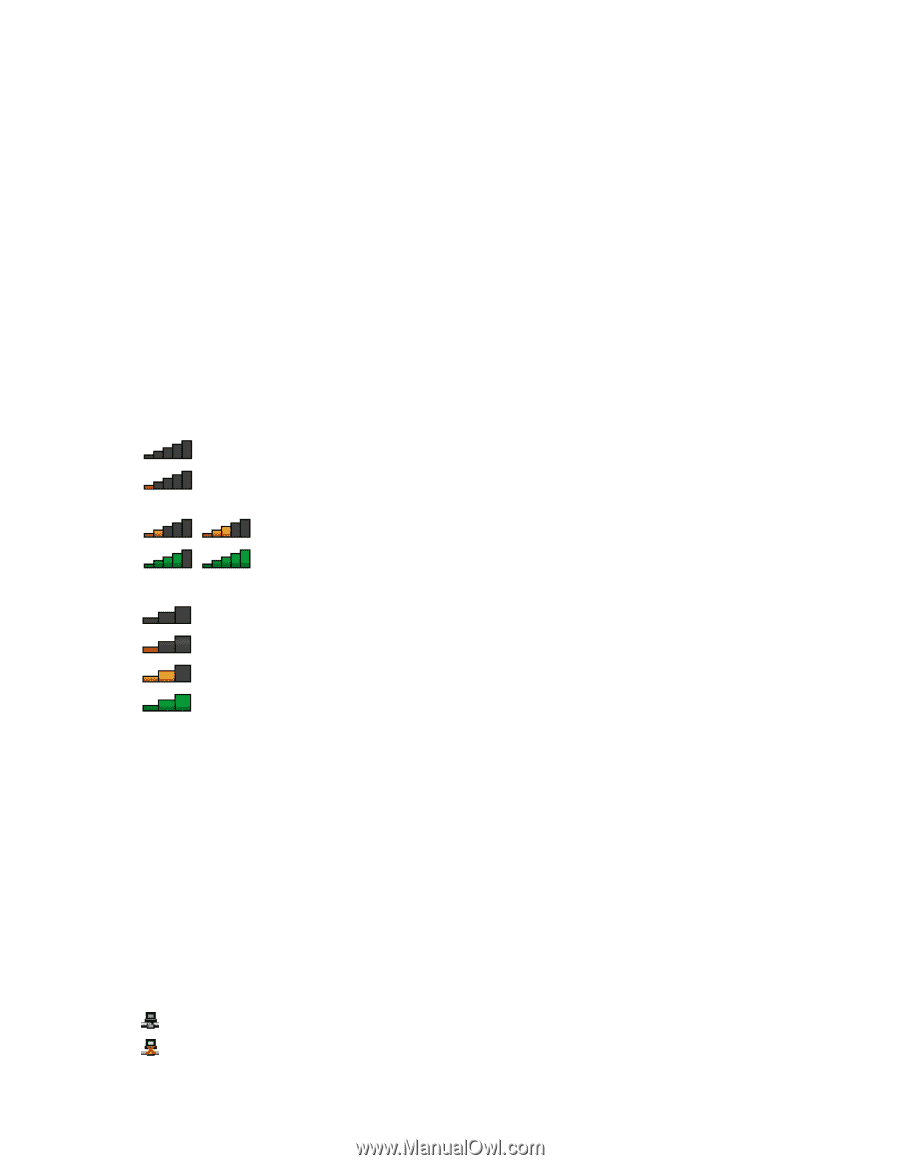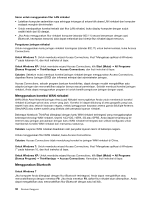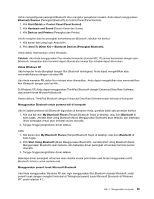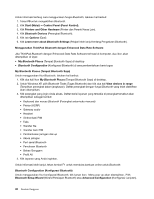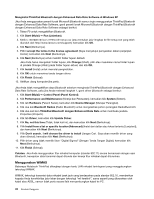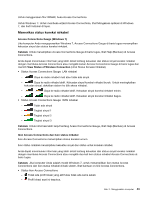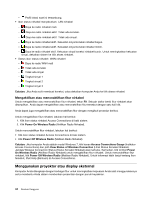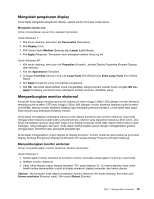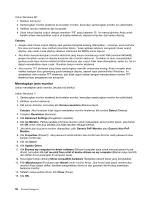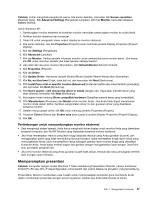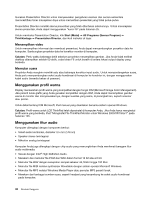Lenovo ThinkPad Edge E220s (Bahasa Indonesia) User Guide - Page 61
Memeriksa status koneksi nirkabel, Access Connections Gauge Windows 7, Catatan
 |
View all Lenovo ThinkPad Edge E220s manuals
Add to My Manuals
Save this manual to your list of manuals |
Page 61 highlights
Untuk menggunakan fitur WiMAX, buka Access Connections. Untuk Windows 7: Untuk membuka wizard Access Connections, lihat Mengakses aplikasi di Windows 7, dan ikuti instruksi di layar. Memeriksa status koneksi nirkabel Access Connections Gauge (Windows 7) Jika komputer Anda mengoperasikan Windows 7, Access Connections Gauge di baris tugas menampilkan kekuatan sinyal dan status koneksi nirkabel. Catatan: Untuk menampilkan Access Connections Gauge di baris tugas, lihat Help (Bantuan) di Access Connections. Anda dapat menemukan informasi yang lebih detail tentang kekuatan dan status sinyal koneksi nirkabel dengan membuka Access Connections atau mengklik kanan Access Connections Gauge di baris tugas dan memilih View Status of Wireless Connection (Lihat Status Koneksi Nirkabel). • Status Access Connections Gauge: LAN nirkabel - Daya ke radio nirkabel mati atau tidak ada sinyal. - Daya ke radio nirkabel aktif. Kekuatan sinyal koneksi nirkabel buruk. Untuk meningkatkan kekuatan sinyal, dekatkan sistem ke titik akses nirkabel. - Daya ke radio nirkabel aktif. Kekuatan sinyal koneksi nirkabel minim. - Daya ke radio nirkabel aktif. Kekuatan sinyal koneksi nirkabel bagus. • Status Access Connections Gauge: WAN nirkabel - Tidak ada sinyal - Tingkat sinyal 1 - Tingkat sinyal 2 - Tingkat sinyal 3 Catatan: Untuk informasi lebih lanjut tentang Acess Connections Gauge, lihat Help (Bantuan) di Access Connections. Ikon Access Connections dan ikon status nirkabel Ikon Access Connections menampilkan status koneksi umum. Ikon status nirkabel menampilkan kekuatan sinyal dan status untuk koneksi nirkabel. Anda dapat menemukan informasi yang lebih detail tentang kekuatan dan status sinyal koneksi nirkabel dengan membuka Access Connections atau mengklik dua kali ikon status nirkabel Access Connections di baris tugas. Catatan: Jika komputer Anda adalah model Windows 7, untuk menampillkan ikon status Access Connections dan ikon status nirkabel di baki sistem, lihat bantuan on-line Access Connections. • Status ikon Access Connections - Tidak ada profil lokasi yang aktif atau tidak ada sama sekali. - Profil lokasi saat ini terputus. Bab 2. Menggunakan komputer 43